初心者向けにWindows 10で読み取り専用パーティションを作成する2つの方法
各コンピュータ上のデータは個人データですユーザーのみがアクセスできるようにする必要があります。他のユーザーもアクセスできますが、少なくともデータの所有者から許可を得る必要があります。
これで、ネットワークに簡単に接続でき、より多くの人々がより多くの機会を持ち、他の人々のデータを管理しやすくなります。したがって、侵入者や責任のない他のユーザーを避けるために、すべてのコンピューターユーザーは自分の個人データを保護できる必要があります。
もはや否定できない、データの盗難はオンになっているコンピュータが非常に多く発生したため、多くの関係者が被害を受けています。 Windowsオペレーティングシステムはより広く使用されていますが、ユーザーフレンドリーでありながら、セキュリティシステムが失われています。したがって、Windows OSを搭載したコンピューター上のデータは、犯罪者にとって簡単な標的になります。
この問題の1つの解決策はコンピューターに読み取り専用パーティションを作成する。この読み取り専用の機能により、他のユーザーはファイルに変更を加えることなくファイルを読み取ることしかできません。この記事では、Windows 10で読み取り専用パーティションを作成する方法について説明します。
2 Windows 10で読み取り専用パーティションを作成する方法
Windows OS自体には属性がありますユーザーとの機能に基づいて各ファイルを管理するために使用できます。この記事で説明する属性の1つは、ファイルの読み取り機能のみを提供する読み取り専用です。
つまり、読み取り専用関数はデータに適用すると、データを他のユーザーが編集できなくなります。 Windows 10で読み取り専用パーティションを作成するには、次の2つの方法があります。以下の手順に従います。
方法1:エクスプローラーを使用する
1. Windowsエクスプローラーを開く >その後 このPCを選択 またはマイコンピュータ> ドライブを右クリック その後 プロパティを選択.

2.次にお願いします [セキュリティ]タブを選択します >その後 Advancedを選択します.
![2-[セキュリティ]タブを選択し、[編集]を選択します](/images/tips-dan-tutorial/2-cara-membuat-partisi-read-only-di-windows-10-untuk-pemula_2.png)
3.してください ユーザーを選択 読み取り専用のアクセス許可が与えられた人 編集を選択.

4.その後 読み取り以外のすべてのチェックマークを削除する >次にクリック いいよ

5.完了したら、クリックしてください いいよ.

方法2:Diskpart経由
1.次の方法でdiskpartを開きます Windowsキー+ Rを押す キーボード>その後 タイプdiskpart >次にクリック いいよ.

2. diskpartが開いたら、次のコマンドを入力してください。 ボリュームリスト >次にEnterキーを押します。

3.パーティションリストがコンピュータに表示されます。

4.次に、読み取り専用属性を付与するパーティションまたはボリュームを選択して、次のコマンドを入力します。 ボリュームを選択(?) >次にEnterキーを押します。たとえば、この記事では、ドライブE、つまりボリューム3を選択して、ボリューム3を選択しました。

5.パーティションを選択したら、次のコマンドを入力して、パーティションまたはドライブの属性を読み取り専用にします。 属性ボリュームセット読み取り専用 >次にEnterキーを押します。成功すると、ボリューム属性が正常に表示されます。
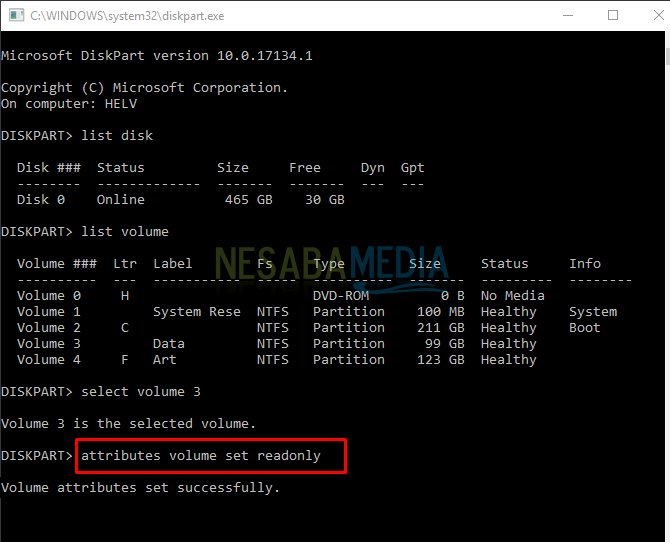
6.次に、以前に追加された読み取り専用属性を復元または削除する場合は、次のコマンドを入力します。 ボリューム属性は読み取り専用をクリアします >次にEnterキーを押します。
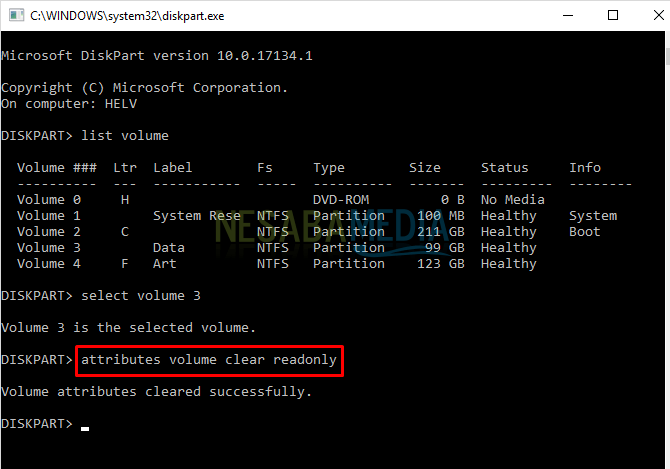
以上が、Windows 10で読み取り専用パーティションを作成する方法についての記事です。 読み取り専用パーティションの場合、パーティションは指定された ファイルのみを読み取る権利。したがって、ユーザーは変更を加えることができませんファイルに。コンピュータ上のファイル、フォルダ、またはパーティションの管理は、すべてのコンピュータユーザーが理解する必要がある重要なポイントです。
理由は、よく整理されたデータがアクセスを許可されていない他のユーザーがデータを管理したり、データを変更したりできないようにします。この記事がお役に立てば幸いです。 Nesabamediaにアクセスして、興味深く最新の情報を入手してください。








